Anúncios por Right Coupon
![]() Escrito por Tomas Meskauskas a (atualizado)
Escrito por Tomas Meskauskas a (atualizado)
Instruções de remoção de Anúncios por Right Coupon
O que é Right Coupon?
Right Coupon é um complemento do navegador criado por uma empresa chamada RightCoupon Ltd. Este plugin promete economizar tempo e dinheiro do utilizador enquanto compra on-line, exibindo ofertas, cupões e oferecendo descontos. É compatível com o Internet Explorer, o Google Chrome e o Mozilla Firefox. Embora a funcionalidade de Right Coupon possa parecer legítima, os utilizadores de computador devem saber que este plugin é classificado como adware ou uma aplicação potencialmente indesejada. Frequentemente, os utilizadores da Internet instalam esta extensão do navegador sem o seu consentimento ao descarregar software gratuito. Os desenvolvedores deste complemento estão a utilizar um método de marketing de software malicioso chamado agregação. Esse método de marketing é legal; no entanto, muitos dos software gratuitos analisados e instaladores descarregues pelos clientes não divulgam corretamente o fato de instalarem aplicações adicionais com o programa gratuito que os utilizadores escolheram para fazer o descarregamento ou instalar.
Logo após a instalação bem-sucedida, Right Coupon começa a gerar banners intrusivos on-line, anúncios pop-up e intersticiais. Além disso, este complemento rastreia a navegação na Internet do utilizador e grava o nome de navegador, o endereço IP, o tipo de uso do utilizador de computador, o histórico do uso & preferências, o sistema operacional e outras informações que podem ser partilhadas com terceiros. A presença de Right Coupon pode levar a infecções por malware (ao clicar em anúncios gerados por este plugin) e o fato de controlar a navegação de Internet do utilizador pode levar a problemas de privacidade e roubo de identidade. A indicação clara de que o computador está infectado com esse adware é "Anúncios por Right Coupon" visível quando navega na Internet. É recomendado eliminar esta aplicação potencialmente indesejada dos navegadores de Internet.
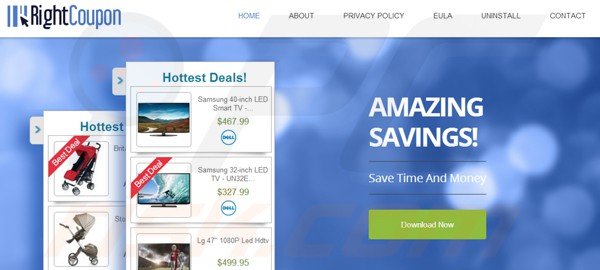
Right Coupon é similar a outros adware que se infiltram nos navegadores de Internet do utilizador através de descarregamentos de software gratuito, por exemplo SafeWeb, Shopping Helper Smartbar e Shopathome toolbar. Todas as extensões de navegador mencionadas são instaladas nos navegadores de Internet do utilizador quando descarregam ou instalam software gratuito. Prometem melhorar a navegação na Internet do utilizador, adicionando vários recursos úteis; porém só geram anúncios de cupões intrusivos e desaceleram os navegadores de Internet do utilizador. O principal objetivo de tais plug-ins do navegador é gerar receita de anúncios online intrusivos e rastrear a navegação na Internet do utilizador.
| Nome | Right Coupon (vírus) |
| Tipo de Ameaça | Adware, Anúncios indesejados ou vírus pop-up |
| Sintomas | Ver anúncios não originários dos sites a partir dos quais está a navegar. Anúncios pop-up intrusivos. Diminuição da velocidade de navegação na Internet. |
| Métodos de distribuição | Anúncios pop-up enganosos, instaladores de software gratuito (agregação), instaladores de flash player falsos. |
| Danos | Diminuição do desempenho do computador, rastreio do navegador - problemas de privacidade, possíveis infecções adicionais por malware. |
| Remoção | Para eliminar possíveis infecções por malware, verifique o seu computador com software antivírus legítimo. Os nossos investigadores de segurança recomendam a utilização do Combo Cleaner. |
Para evitar a instalação, os utilizadores de internet de right coupon devem estar muito atento ao descarregar e instalar gratuitamente. Ao descarregar um software gratuito deve inspecionar sempre cada passo e recusar a instalação de extensões do navegador anunciadas. Ao instalar o programa gratuito já descarregue, escolha as opções de instalação "personalizadas" ou "avançadas" , esta etapa revelará a instalação de adware agregado e será capaz de optar por não instalar aplicações adicionais. Os utilizadores de computadores que já vêem "anúncios por Right Coupon" ao navegar na Internet, devem usar este guia de remoção e eliminar adware Right Coupon dos seus navegadores de Internet.
Instalador de software gratuito malicioso usado na distribuição de adware Right Coupon:
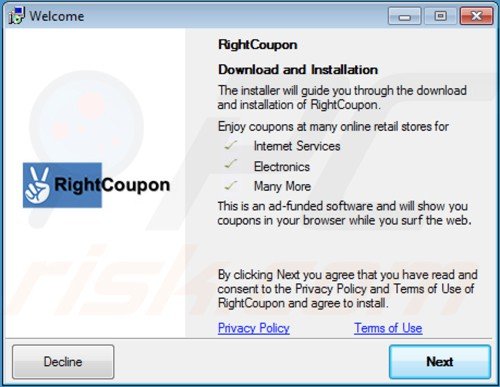
Remoção automática instantânea do malware:
A remoção manual de ameaças pode ser um processo moroso e complicado que requer conhecimentos informáticos avançados. O Combo Cleaner é uma ferramenta profissional de remoção automática do malware que é recomendada para se livrar do malware. Descarregue-a clicando no botão abaixo:
▼ DESCARREGAR Combo Cleaner
O verificador gratuito faz uma verificação se o seu computador estiver infetado. Para usar a versão completa do produto, precisa de comprar uma licença para Combo Cleaner. 7 dias limitados para teste grátis disponível. O Combo Cleaner pertence e é operado por Rcs Lt, a empresa-mãe de PCRisk. Leia mais. Ao descarregar qualquer software listado no nosso website, concorda com a nossa Política de Privacidade e Termos de Uso.
Menu rápido:
- O que é Right Coupon?
- PASSO 1. Desinstale a aplicação Right Coupon, usando o Painel de Controlo.
- PASSO 2. Remova os anúncios Right Coupon do Internet Explorer.
- PASSO 3. Remova os anúncios Right Coupon do Google Chrome.
- PASSO 4. Remova os Anúncios por Right Coupon do Mozilla Firefox.
- PASSO 5. Remova os anúncios Right Coupon do Safari
- PASSO 6. Remova a extensão fraudulento do Microsoft Edge.
Remoção de Anúncios por Right Coupon:
Utilizadores Windows 10:

Clique com o botão direito do rato no canto inferior esquerdo do ecrã, seleccione Painel de Controlo no Menu de Acesso Rápido. Na janela aberta, escolha Desinstalar um Programa.
Utilizadores Windows 7:

Clique Início ("Logo Windows" no canto inferior esquerdo do seu ambiente de trabalho), escolha o Painel de Controlo. Localize Programas e clique em Desinstalar um programa.
Utilizadores macOS (OSX):

Clique Finder, na janela aberta selecione Aplicações. Arraste a app da pasta das Aplicações para a Reciclagem (localizado em Dock), e depois clique com o botão direito no botão da Reciclagem e selecione Esvaziar Reciclagem.
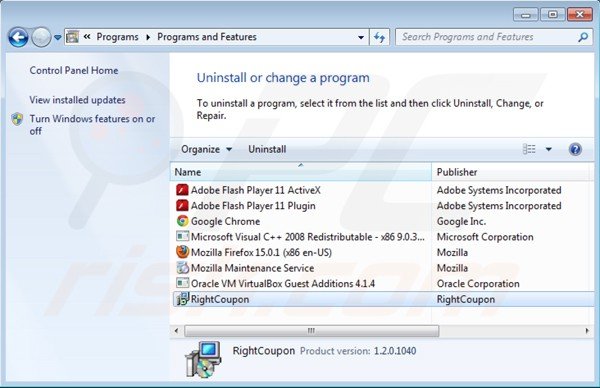
Na janela de desinstalação dos programas: procure por "RightCoupon", selecione esta entrada e clique "Desinstalar" ou "Remover".
Após a desinstalação dos programas potencial indesejados que causam os anúncios por Right Coupon, verifique o seu computador por componentes indesejados restantes ou possíveis infecções por malware. Para fazer uma verificação ao seu computador use o software de remoção de malware recomendado.
Remover anúncios por Right Coupon dos navegadores de Internet:
O vídeo demonstra como remover os add-ons potencial indesejados de navegador:
 Remova add-ons fraudulentos do Internet Explorer:
Remova add-ons fraudulentos do Internet Explorer:
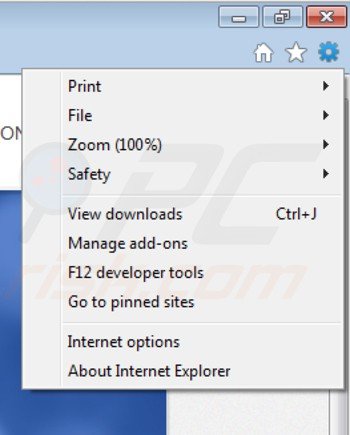
Clique no ícone "ferramenta" ![]() (no canto superior direito do Internet Explorer) seleccione "Gerir Add-ons". Procure "RightCoupon", seleccione esta entrada e clique em "Remover".
(no canto superior direito do Internet Explorer) seleccione "Gerir Add-ons". Procure "RightCoupon", seleccione esta entrada e clique em "Remover".
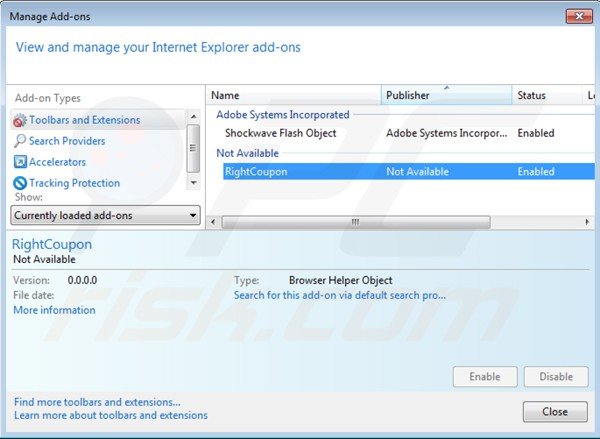
Método opcional:
Se continuar a ter problemas com a remoção do right coupon (vírus), pode repor as suas definições padrão do Internet Explorer.
Utilizadores Windows XP: Clique em Iniciar, clique em Executar, na janela aberta, digite inetcpl.cpl. Na janela aberta clique no separador Avançado, e depois clique em Repor.

Utilizadores Windows Vista e Windows 7: Clique no logo do Windows, na caixa de pesquisa iniciar, escreva inetcpl. cpl e clique em entrar. Na janela aberta clique no separador Avançado e depois clique em Repor.

Utilizadores Windows 8: Abra o Internet Explorer e clique no ícone da ferramenta. Selecione Opções da Internet.

Na janela aberta, selecione o separador Avançado.

Clique no botão Repor.

Confirme que pretende redefinir as configurações do Internet Explorer para padrão clicando no botão Repor.

 Remova extensões fraudulentas do Google Chrome:
Remova extensões fraudulentas do Google Chrome:
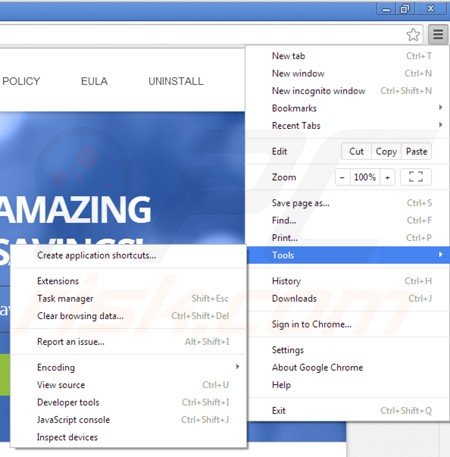
Clique no ícone do menu Google Chrome ![]() (no canto superior direito do Google Chrome) selecione "Ferramentas" e clique em "Extensões". Localize: "RightCoupon" seleccione esta entrada e clique no ícone da reciclagem.
(no canto superior direito do Google Chrome) selecione "Ferramentas" e clique em "Extensões". Localize: "RightCoupon" seleccione esta entrada e clique no ícone da reciclagem.
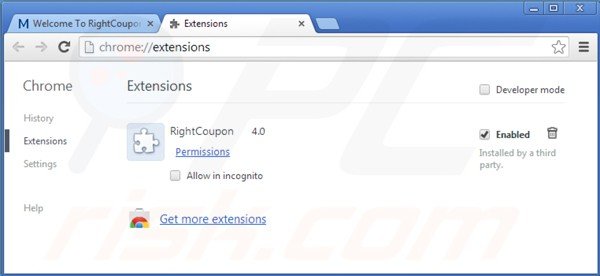
Método opcional:
Se continuar a ter problemas com a remoção do right coupon (vírus), reinicie as configurações do navegador do Google Chrome. Clique no Chrome menu icon ![]() (no canto superior direito do Google Chrome) e selecione Settings. Faça scroll para o fundo do ecrã. Clique em Advanced… link.
(no canto superior direito do Google Chrome) e selecione Settings. Faça scroll para o fundo do ecrã. Clique em Advanced… link.

Depois de descer para a parte de baixo do ecrã, clique no botão Reset (Restore settings to their original defaults).

Na janela aberta, confirme que deseja redefinir as configurações do Google Chrome para o padrão, clicando no botão Reset.

 Remova plugins fraudulentos do Mozilla Firefox:
Remova plugins fraudulentos do Mozilla Firefox:
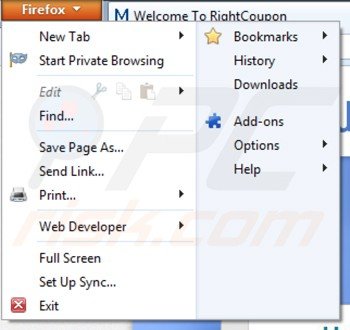
Clique no ícone de menu "Firefox" ![]() (no canto superior esquerdo da janela principal) seleccione "Add-ons". Clique em "Extensões", na janela aberta remova "RightCoupon".
(no canto superior esquerdo da janela principal) seleccione "Add-ons". Clique em "Extensões", na janela aberta remova "RightCoupon".
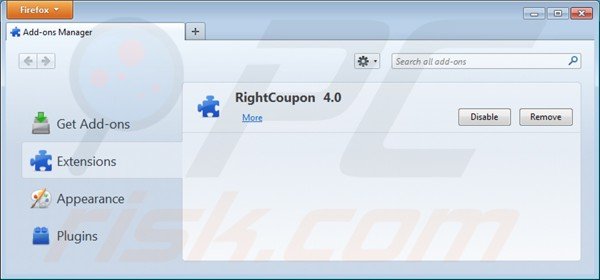
Método opcional:
Os utilizadores de computador que estão a ter problemas com a remoção dos right coupon (vírus), podem repor as suas definições do Mozilla Firefox. Abra o Mozilla Firefox, no canto superior direito da janela principal clique no menu Firefox ![]() , na caixa do menu suspenso escolha Menu de Ajuda Aberto e selecione o menu de ajuda firefox
, na caixa do menu suspenso escolha Menu de Ajuda Aberto e selecione o menu de ajuda firefox ![]() .
.

Selecione Informação de Soluções de Problemas.

Na janela aberta, clique no botão Repor Firefox.

Nas janelas abertas confirme que quer restaurar as suas configurações do Mozilla Firefox para padrão, clicando no botão Repor.

 Remova extensões fraudulentas do Safari:
Remova extensões fraudulentas do Safari:

Certifique-se de que o seu navegador Safari está ativo, clique no menu Safari, e selecione Preferências….

Na janela aberta clique em Extensões, localize qualquer extensão suspeita instalada, selecione-a e clique Desinstalar.
Método opcional:
Certifique-se de que o seu navegador Safari está ativo e clique no menu Safari. Do menu suspenso, selecione Limpar Histórico e Dados dos Sites.

Na janela aberta selecione histórico todo e clique no botão Limpar Histórico.

 Remova as extensões maliciosas do Microsoft Edge:
Remova as extensões maliciosas do Microsoft Edge:

Clique no ícone do menu Edge ![]() (chromium) (no canto superior direito do Microsoft Edge), selecione "Extensões". Localize todos os add-ons suspeitos de instalar recentemente e clique em "Remover" abaixo dos nomes.
(chromium) (no canto superior direito do Microsoft Edge), selecione "Extensões". Localize todos os add-ons suspeitos de instalar recentemente e clique em "Remover" abaixo dos nomes.

Método opcional:
Se continuar a ter problemas com a remoção do right coupon (vírus), redefina as configurações do navegador Microsoft Edge. Clique no ícone do menu Edge ![]() (chromium) (no canto superior direito do Microsoft Edge) e selecione Configurações.
(chromium) (no canto superior direito do Microsoft Edge) e selecione Configurações.

No menu de configurações aberto, selecione Redefinir configurações.

Selecione Restaurar configurações para os seus valores padrão. Na janela aberta, confirme que deseja redefinir as configurações do Microsoft Edge para o padrão, clicando no botão Redefinir.

- Se isso não ajudou, siga estas instruções alternativas, explicando como redefinir o navegador Microsoft Edge.
Resumo:
 Mais comumente, o adware ou aplicações potencialmente indesejadas infiltram-se nos navegadores de Internet do utilizadores através de descarregamentos de software gratuito. Note que a fonte mais segura para fazer o descarregamento do software gratuito é que é o website dos desenvolvedores. Para evitar a instalação deste adware, deve prestar muita atenção ao descarregar e instalar o software gratuito. Ao instalar o programa gratuito já descarregue escolha as opções de instalação personalizada ou avançada - esta etapa irá revelar todos as aplicações potencialmente indesejadas que estão a ser instaladas juntamente com o seu programa gratuito escolhido.
Mais comumente, o adware ou aplicações potencialmente indesejadas infiltram-se nos navegadores de Internet do utilizadores através de descarregamentos de software gratuito. Note que a fonte mais segura para fazer o descarregamento do software gratuito é que é o website dos desenvolvedores. Para evitar a instalação deste adware, deve prestar muita atenção ao descarregar e instalar o software gratuito. Ao instalar o programa gratuito já descarregue escolha as opções de instalação personalizada ou avançada - esta etapa irá revelar todos as aplicações potencialmente indesejadas que estão a ser instaladas juntamente com o seu programa gratuito escolhido.
Ajuda na remoção:
Se estiver a experienciar problemas ao tentar remover right coupon (vírus) a partir do seu computador, por favor, peça ajuda no nosso fórum de remoção de malware.
Deixe um comentário:
Se tiver informações adicionais sobre right coupon (vírus) ou a sua remoção por favor, partilhe o seu conhecimento na secção de comentários abaixo.
Fonte: https://www.pcrisk.com/removal-guides/7692-ads-by-right-coupon
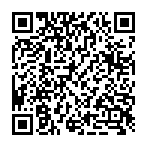
▼ Mostrar comentários